微信公众号:真是一天世界
对于大多数人来说,能掌握并熟练运用 50 个以上函数,就已经可以称为 Excel 大神了,平时的工作和各种报表足以游刃有余。
然而,一旦你某一天学了 VBA,就宛如打通了任督二脉,完成了量到质的飞跃。
相像一下,就按个按键,几百个文件的自动打印、存储、合并,全都自动完成,是不是很神奇?
市面上教 VBA 的书和视频教程不少,大家可以结合自己的水平选择购买。如果不想花钱,就跟着我慢慢学吧。
VBA 系列,我会由浅入深,从初学者的视角,带领大家绕过各种坑,结合实例寓教于乐。
我用的版本是 Excel 2016,其他版本的界面可能略有不同。1. 什么是 VBA?
- VBA的全称:Visual Basic for Applications
- 是基于应用程序的 VB 语言,遵循VB的语法
- 微软于 1993 年开发出 VBA 这种自动化语言,用于拓展 Microsoft Office 软件
- Word、Excel、Access、PowerPoint都可以应用VBA
2. VBA 在哪里?
1) 快捷键 Alt+F11 进入VBA 界面,或者
2) 首次使用时,通过以下方式将 VBA 添加到菜单栏中:
- 进入菜单“文件”-->“选项”
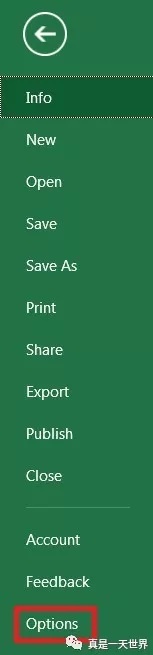
- 选择“自定义功能区”--> 勾选“开发工具”选项卡
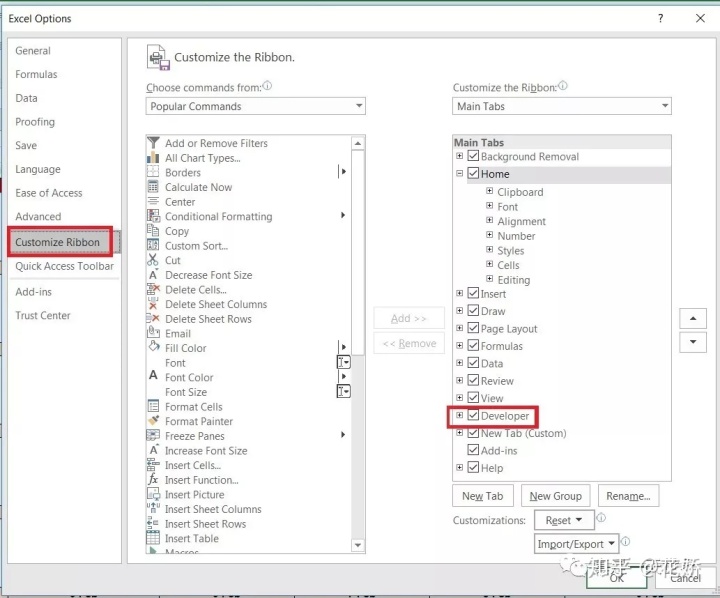
- 这时在菜单栏就会出现 VBA 选项了
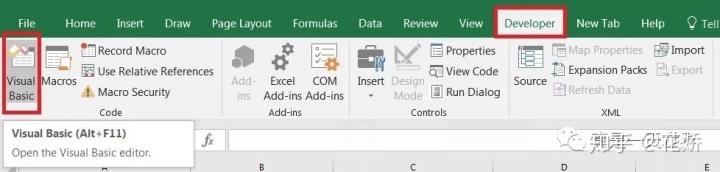
3. 什么是 VBE?
- VBE全称:Visual Basic Editor,是VBA代码编辑器
- 按 Alt+F11,进入的就是 VBE 的界面
4. 在哪里写 VBA?
- 按 Alt+F11,进入 VBE
- 点击“插入”-->“模块”,右边出现的编辑区域就可以写 VBA 了
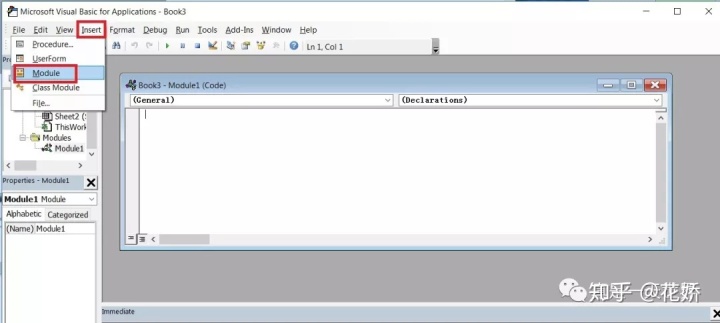
5. VBA 与宏
- 一组 VBA 指令就是宏
- 在 Excel 中操作的每一个动作和命令,都可以被宏记录下来
- VBA 初学者可以先从录制宏开始,学习 VBA 代码,大可不必死记硬背对象、属性,只要能看懂,灵活修改,就可以上手了
- 录制的宏是不能循环执行的,如果要循环,需要在宏的基础代码上添加循环语句
- 当我们渐渐上手了,直接写 VBA 就可以了,不用每次都录制宏再编辑 VBA,因为有时会因此导致 20 行的命令写成了 200 行
6. 下面来看一个录制宏的实例:
- 点击“开发工具” --> 录制宏 --> 确定

- 在单元格中输入公式“=1+1”,回车
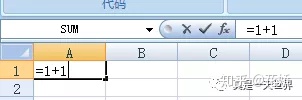
- 点击”停止录制“,这个简单的宏就已经录制完成了
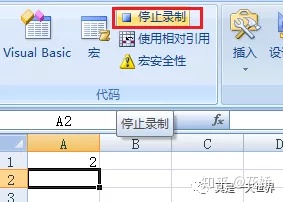
- 现在我们删除单元格的内容,点击”宏“开始执行宏
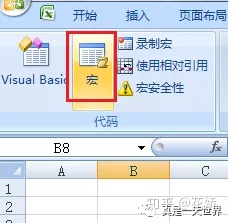
- 选择刚才录制的宏,点击”执行“
- 公式“=1+1”就自动填充到了我们鼠标所选择的单元格
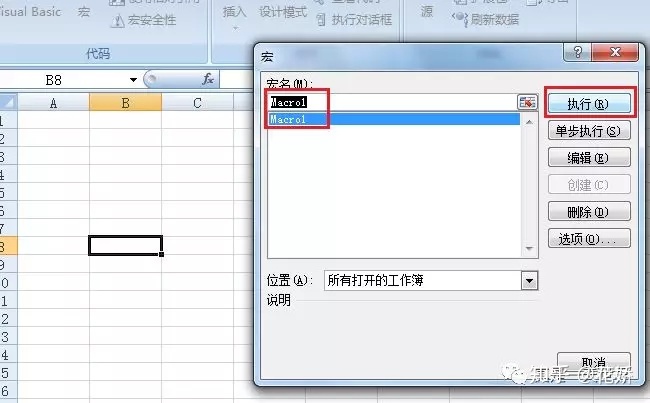
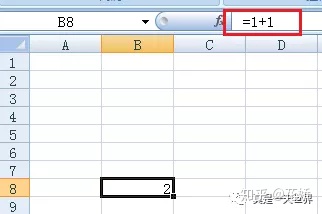
7. 现在我们来看一下刚才那个宏的 VBA 代码:
- 点击宏 --> "编辑”
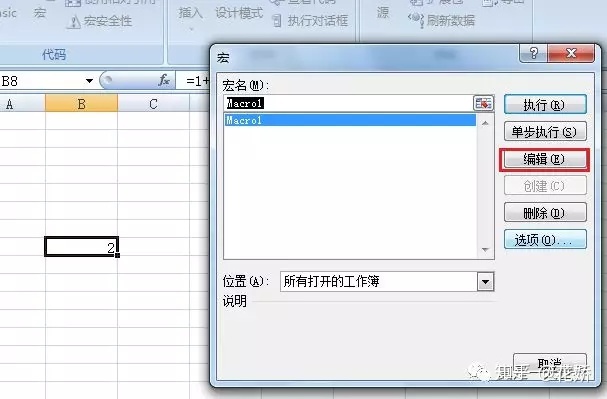
- VBE 中出现的这段简单代码,就是刚才录制的宏的 VBA 代码
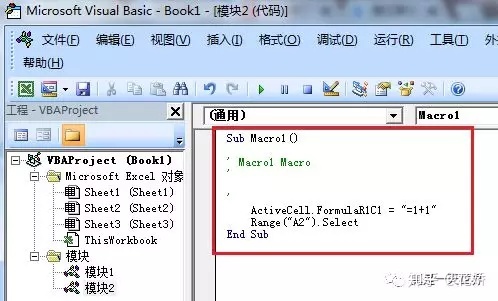
最后
以上就是还单身山水最近收集整理的关于vba宏语言_Excel VBA(1) – VBA 简介及录制宏的全部内容,更多相关vba宏语言_Excel内容请搜索靠谱客的其他文章。
本图文内容来源于网友提供,作为学习参考使用,或来自网络收集整理,版权属于原作者所有。








发表评论 取消回复